가청 책을 무료로 공유하는 방법에 대한 안내
멋진 책을 친구들과 공유하는 것은 언제나 멋진 일입니다. 그리고 audible은 여러 미디어 형식을 통해 책을 공유할 수 있는 기회를 제공합니다. 들을 수 있는 책을 공유할 수 있습니까? 문제는 아니지만 문제는 오디오북을 공유하는 방법입니다.
물론 들을 수 있는 오디오북이 가장 재미있는 책입니다. 따라서 친구 및 가족과 공유하고 싶을 것입니다. Audible 책을 어떻게 공유할 수 있습니까? 대부분의 포럼에서 항상 찾을 수 있는 질문입니다. 대답은 예입니다. 들을 수 있는 오디오북을 공유할 수 있지만 책을 공유하는 방법은 까다롭습니다.
첫 번째 부분에서 가청 오디오북을 공유할 수 없는 몇 가지 이유와 함께 이 기사를 즐기십시오. 또한 두 번째 및 세 번째 부분에서 오디오북을 공유하는 공식 방법을 얻을 수 있습니다. 네 번째 부분은 가청 오디오북을 제한 없이 공유할 수 있는 무단 방법입니다.
컨텐츠 가이드 1부. "이 책 보내기"를 통해 가청 오디오북 공유2부. "Amazon Household Sharing"을 통해 가청 오디오북 공유파트 3. 보너스: 가청 책을 제한 없이 누구와도 공유하는 방법?결론
1부. "이 책 보내기"를 통해 가청 오디오북 공유
Audible 책을 어떻게 공유할 수 있습니까? 를 통해 직접 책을 공유할 수 있습니다. 들리는 앱. Audible 애플리케이션에는 이메일이나 문자 메시지를 통해 책을 공유할 수 있는 "이 책 보내기"라는 기능이 있습니다. Audible 앱에서 이 기능을 사용할 수 있습니다. 모바일 앱과 웹사이트에서 "이 책 보내기" 기능으로 오디오북을 공유하는 방법은 다음과 같습니다.
Audible 데스크톱 앱에서
- 컴퓨터를 실행하고 Audible 앱을 엽니다.
- 계정에 로그인하고 라이브러리를 열면 구입한 모든 책을 볼 수 있습니다.
- 공유할 책을 마우스 오른쪽 버튼으로 클릭하면 "이 책 보내기"를 클릭할 수 있는 팝업 창이 나타납니다.
- 이메일이나 메시지를 통해 수신자에게 책을 보냅니다.
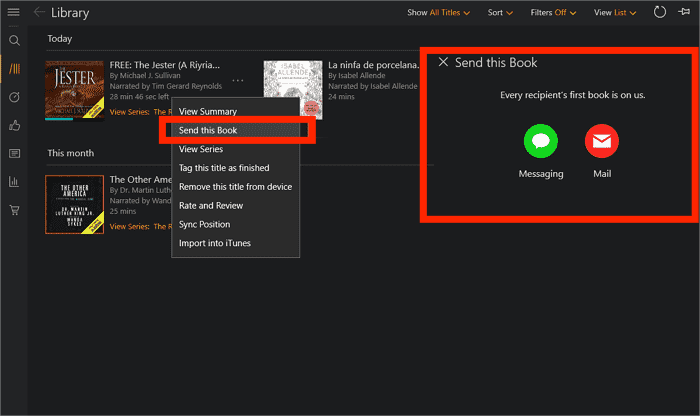
가청 모바일 앱에서
내 모바일 장치에서 Audible 책을 어떻게 공유할 수 있습니까? 다음과 같이하세요:
- Android 또는 iOS 기기에서 Audible 모바일 애플리케이션을 다운로드합니다. 앱을 실행하고 가청 계정에 로그인합니다.
- "라이브러리"로 이동하여 클릭하면 구입한 오디오북 및 다운로드 목록이 나타납니다.
- 공유할 책을 선택하고 책 옆에 있는 "더보기"를 누른 다음 "이 책 보내기"를 누릅니다.
- 책을 보내는 몇 가지 방법이 표시되면 원하는 옵션을 선택하고 마지막으로 "보내기" 버튼을 누릅니다.
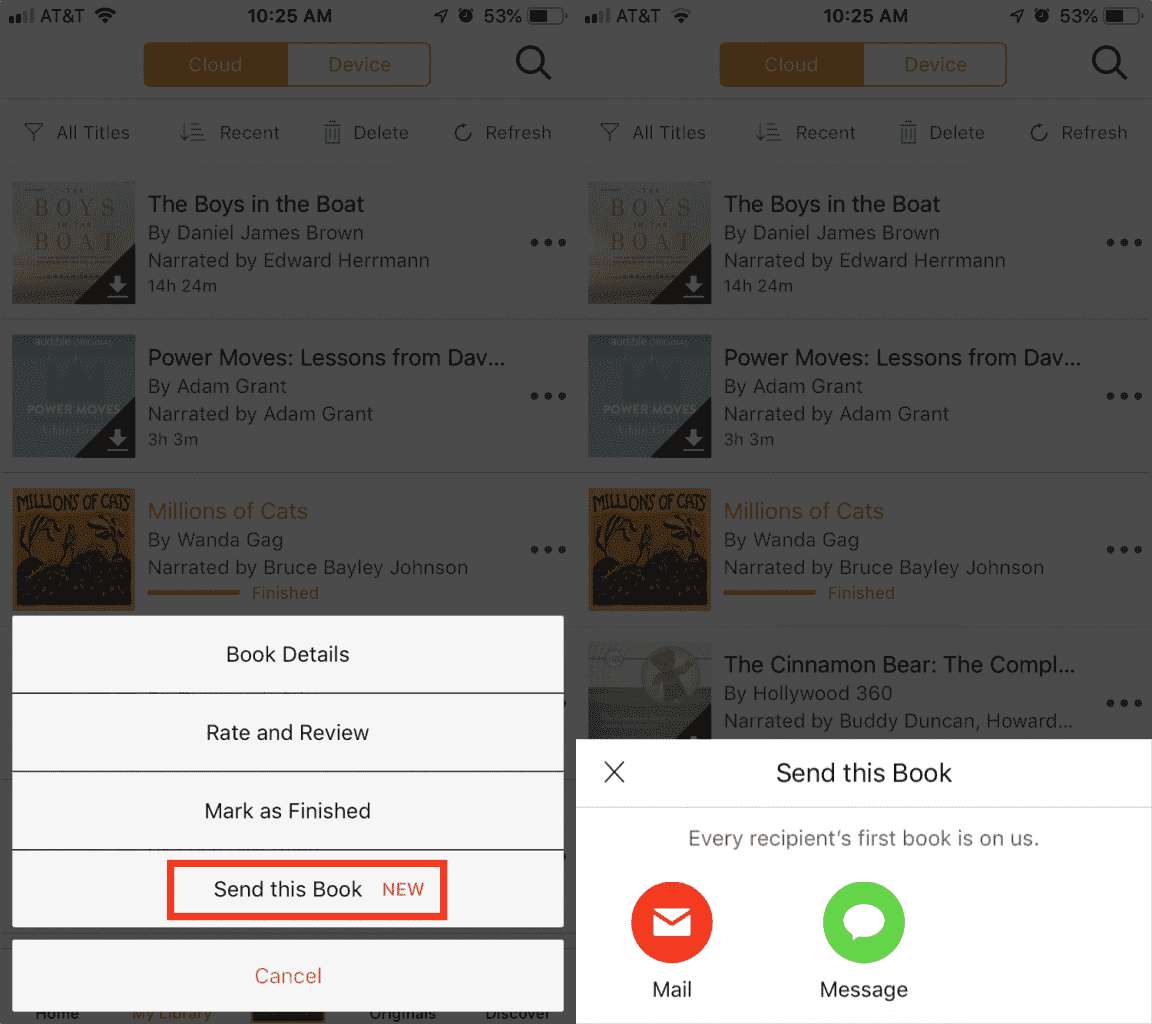
그러나 2021년 XNUMX월부터 Audible은 더 이상 "이 책 보내기" 프로그램을 제공하지 않습니다. 이 프로모션은 종료되었으며 현재 청구할 수 없습니다. 다음 부분에서 "이 책 보내기" 기능에 대한 대안을 살펴보겠습니다.
2부. "Amazon Household Sharing"을 통해 가청 오디오북 공유
Audible이 책 공유 기능을 제거한 후 어떻게 Audible 책을 공유할 수 있습니까? Amazon에서 제공하는 서비스가 있습니다. 아마존 가정 최대 XNUMX명의 가족이나 친구와 Audible 오디오북을 공유할 수 있습니다. 들을 수 있는 책 외에도 이 플랫폼에서 게임, 문서 및 기타 디지털 파일을 공유할 수 있습니다. 가장 좋은 점은 이 방법이 공유할 수 있는 책의 수에 제한이 없다는 것입니다.
이 서비스를 사용하려면 아마존 프라임 계정이 있어야 합니다. Audible plus 카탈로그에서 책을 공유할 수 없습니다. 가족 계정을 만들고 XNUMX명의 구성원을 추가한 다음 Audible 오디오북 및 기타 파일 공유를 시작하기만 하면 됩니다. 방법은 다음과 같습니다.
- 아마존 프라임 계정을 열고 "콘텐츠 및 장치 관리"를 클릭하고 옵션 목록에서 "기본 설정"을 선택합니다.
- "가구 및 가족 라이브러리"를 클릭하고 "가구에 대해 자세히 알아보기" 옵션을 선택합니다.
- 계정에 초대하려는 회원의 이메일 주소를 입력하는 "성인 추가"를 클릭하십시오.
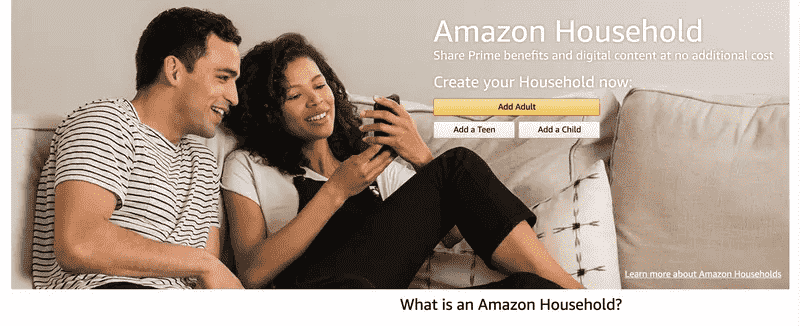
- "계속"을 클릭하고 "이 장치에서 함께 등록" 링크를 선택합니다.
- 다른 회원의 비밀번호를 입력하여 계정을 확인합니다.
- 이용약관 동의 체크 후 '가구 만들기' 버튼을 클릭합니다.
- "컨텐츠 및 장치 관리" 창을 시작한 다음 라이브러리에 추가할 들을 수 있는 책을 선택합니다.
- "콘텐츠"와 "가족 도서관 표시"를 차례로 클릭하고 라이브러리에 추가할 책을 선택합니다.
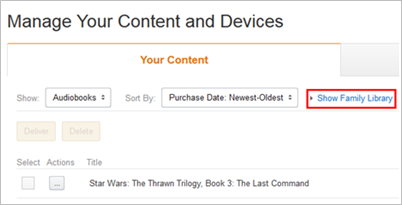
- "라이브러리에 추가" 버튼을 클릭하여 다른 회원에게 기회를 제공합니다.
파트 3. 보너스: 가청 책을 제한 없이 누구와도 공유하는 방법?
Amazon 가정 공유를 사용하면 들을 수 있는 오디오북을 누구와도 공유할 수 있습니다. 하지만 승인되지 않은 기기나 미디어 플레이어에서는 책을 재생할 수 없습니다. 이것은 들을 수 있는 오디오북에 대한 저작권 제한 때문입니다. 괜찮아요, AMusicSoft Audible 변환기 제한을 제거하여 제한 없이 오디오북을 공유할 수 있는 기회를 제공합니다.
Audible AAX 파일용으로 특별히 제작된 전문 변환기 소프트웨어입니다. Mac 및 Windows 컴퓨터와 호환됩니다. 이 애플리케이션은 플랫폼에서 Audible 오디오북을 추출하여 MP3, WAV, FLAC 및 M4A 오디오 형식을 포함한 다른 형식으로 변환합니다. 할 수 있습니다 Audible 파일에서 DRM 암호화 제거 파일을 다운로드하고 변환된 파일을 하드 드라이브에 저장합니다. 그래서, 당신은 할 수 있습니다 Audible 오디오 북을 오프라인으로 듣습니다. Audible 인증 없이도 MP3 플레이어 또는 기타 장치에서. Audible 오디오북은 DRM 보호 기능이 없기 때문에 쉽게 공유할 수 있습니다. 이 소프트웨어는 매우 선명하게 고품질 출력 파일을 받을 수 있도록 보장합니다.
또한 오디오북은 뛰어난 음성 선명도로 원래 사운드 주파수를 그대로 유지합니다. 전환 속도는 어떻습니까? 변환 속도가 빠르기 때문에 가능한 가장 짧은 시간에 출력 파일을 얻을 수 있습니다. 다음에 듣고 싶을 때 어디에서 멈췄는지 쉽게 기억할 것입니다. 이는 변환기가 모든 ID3 태그 및 기타 챕터 정보를 유지하기 때문입니다.
이 프로그램은 초고속을 유지하면서 10개 이상의 Audible 오디오북을 동시에 변환할 수 있습니다. AMusicSoft Audible Converter를 통해 Audible 책을 어떻게 공유할 수 있습니까? 이 프로그램은 사용자 친화적인 인터페이스 덕분에 사용하기 쉽습니다. 다음은 따라할 수 있는 단계입니다.
1 단계. Mac 또는 PC에 프로그램을 설치한 다음 실행합니다. 또한 Audible 오디오북이 있는 폴더를 엽니다.
2 단계. "파일 추가" 버튼을 클릭하면 프로그램이 컴퓨터에 Audible 파일을 로드합니다. 또는 Audible 파일을 프로그램으로 끌어다 놓습니다.

3단계. "출력 형식" 아이콘으로 이동하여 MP3를 선택합니다. 반면에 "출력 폴더" 아이콘을 클릭하고 원하는 폴더를 선택합니다.

4단계. "변환" 버튼을 클릭하여 프로세스를 완료하면 프로그램이 프로세스를 시작합니다.

결론
Audible 책을 어떻게 공유할 수 있나요? 위의 방법을 사용하여 Audible 오디오북을 공유할 수 있지만 몇 가지 제한이 있습니다. 따라서 가장 좋은 해결책은 DRM 보호를 제거하는 타사 애플리케이션인 AMusicSoft Audible converter를 사용하는 것입니다. 변환 속도가 가장 빠르고 다양한 출력 형식을 제공할 수 있습니다.
사람들은 또한 읽습니다
로버트 패브리는 열렬한 블로거이며, 기술에 관심이 많은 열광자입니다. 그는 몇 가지 팁을 공유함으로써 여러분을 오염시킬 수도 있습니다. 그는 또한 음악에 대한 열정이 있으며, 이 주제에 대해 AMusicSoft에 글을 썼습니다.